
Sécuriser NameDrop
Qu’est-ce que NameDrop ?
NameDrop (intégré à AirDrop) permet aux utilisateurs d’iPhone et d’Apple Watch de partager facilement leurs coordonnées en rapprochant tout simplement leurs appareils. Vous pouvez choisir les coordonnées que vous voulez (ou ne voulez pas) partager.
NameDrop fonctionne automatiquement. Si vous devez désactiver NameDrop, consultez la rubrique Désactiver NameDrop.
Remarque : NameDrop nécessite iOS 17.1, watchOS 10.1, ou des versions ultérieures sur les deux appareils. NameDrop est disponible sur l’Apple Watch SE 2e génération, l’Apple Watch Series 7 et les modèles ultérieurs, et les modèles d’Apple Watch Ultra.
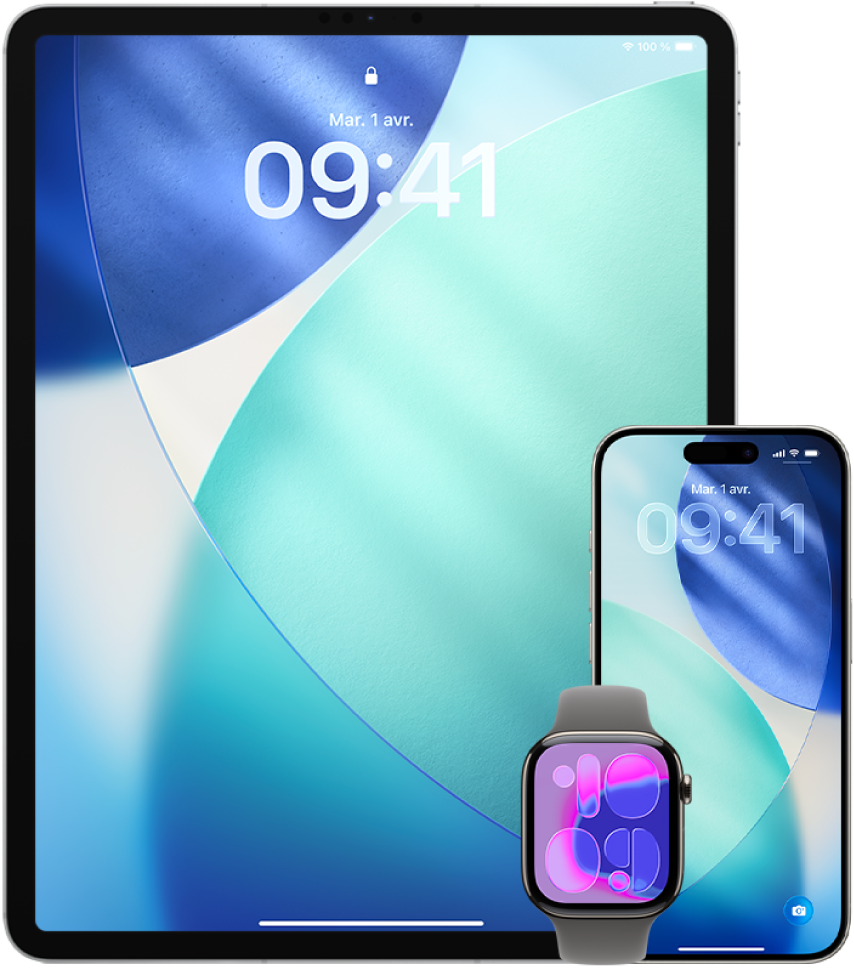
Comment faire : Pour consulter une tâche ci-dessous, sélectionnez le bouton Plus ![]() en regard de son titre.
en regard de son titre.
Consulter et mettre à jour sa fiche
Vous pouvez mettre à jour les informations que vous partagez avec NameDrop en mettant à jour votre fiche (par exemple, si vous souhaitez partager votre prénom ou vos initiales).
Remarque : NameDrop partage uniquement votre nom, le numéro de téléphone ou l’adresse e-mail de votre choix et les données de l’affiche de contact associée à votre fiche. Les autres informations contenues dans votre fiche, telles que l’adresse de votre domicile ou votre date d’anniversaire, ne sont pas partagées. Lorsque vous partagez vos coordonnées via Contacts ou NameDrop, par défaut vos pronoms ne sont pas partagés. Lorsque vous partagez les coordonnées d’un autre contact, ses pronoms ne sont jamais partagés.
Ouvrez l’app Contacts
 .
.Touchez Ma fiche > Modifier.
Consultez et mettez à jour votre nom, vos numéros de téléphone et vos adresses e-mail que vous souhaitez partager via NameDrop.
Pour en savoir plus, consultez :
Ajouter ou modifier vos coordonnées et votre photo sur l’iPhone dans le guide d’utilisation de l’iPhone
Ajouter ou modifier vos coordonnées et votre photo sur l’iPad dans le guide d’utilisation de l’iPad
Partager des coordonnées
Vous pouvez partager vos coordonnées avec une autre personne.
Effectuez l’une des opérations suivantes :
Partager depuis un iPhone ou un iPad : Tenez votre iPhone à quelques centimètres de l’iPhone ou de l’Apple Watch d’une autre personne.
Partager depuis une Apple Watch vers une Apple Watch : Ouvrez l’app Contacts
 sur votre Apple Watch, touchez votre photo située dans le coin supérieur droit, touchez Partager, puis tenez votre Apple Watch à proximité de celle de l’autre personne.
sur votre Apple Watch, touchez votre photo située dans le coin supérieur droit, touchez Partager, puis tenez votre Apple Watch à proximité de celle de l’autre personne.Une lueur émane des deux appareils et l’Apple Watch vibre pour indiquer que la connexion est en cours d’établissement.
Continuez de maintenir vos deux appareils à proximité l’un de l’autre jusqu’à ce que NameDrop s’affiche sur les deux écrans.
Choisissez de partager votre fiche de contact (ou un numéro de téléphone ou une adresse e-mail spécifique) tout en recevant celle de l’autre personne, ou de recevoir uniquement les informations de l’autre personne.
Si vous partagez votre fiche de contact, touchez
 , sélectionnez les champs que vous souhaitez inclure, puis touchez Enregistrer. Les mêmes champs seront sélectionnés par défaut lors de votre prochaine utilisation de NameDrop.
, sélectionnez les champs que vous souhaitez inclure, puis touchez Enregistrer. Les mêmes champs seront sélectionnés par défaut lors de votre prochaine utilisation de NameDrop.Pour annuler le partage via NameDrop, éloignez les deux appareils l’un de l’autre ou verrouillez votre iPhone avant la fin du transfert via NameDrop.
Pour en savoir plus, consultez :
Utiliser NameDrop sur l’iPhone pour partager ses coordonnées du guide d’utilisation de l’Apple Watch
Utiliser NameDrop sur l’Apple Watch pour partager des coordonnées dans le guide d’utilisation de l’Apple Watch
Désactiver NameDrop
Ouvrez l’app Réglages
 .
.Touchez Général > AirDrop.
Désactiver « approchant les appareils ».